Вопрос
Проблема: как удалить DriverMax?
Здравствуйте, недавно обнаружил, что DriverMax установлен на моем компьютере с Windows 10. Откуда оно взялось, не знаю, так как сам не устанавливал. Я попробовал, и после этого некоторые из моих программ начали давать сбой. Я не знаю, связано ли это, но я хочу удалить его. Не могли бы вы помочь?
Решенный ответ
DriverMax - это тип программного обеспечения, которое загружает и обновляет устаревшие драйверы в системе. Поначалу это может показаться удобным инструментом, особенно для тех, кто не разбирается в том, как работает компьютер. В некоторых случаях пользователи не знают, что это за драйверы и для чего они используются.
Драйверы являются неотъемлемой частью любой операционной системы Windows, поскольку они обеспечивают совместимость аппаратного и программного обеспечения компьютера. Без них большинство функций на вашем компьютере не работали бы. Драйверы также часто обновляются для исправления различных ошибок программного обеспечения,[1] повысить безопасность и повысить производительность.
Хотя драйверы можно легко загрузить с веб-сайта производителя программного обеспечения, утилиты для обновления драйверов могут сделать эту работу за вас. По сути, это отличное решение для тех, кто хочет сэкономить время или не хочет вмешиваться в основные части системы. К сожалению, такое программное обеспечение, как DriverMax, может не только не выполнить то, что обещает, но и установить на ваше устройство поврежденные или несовместимые драйверы.
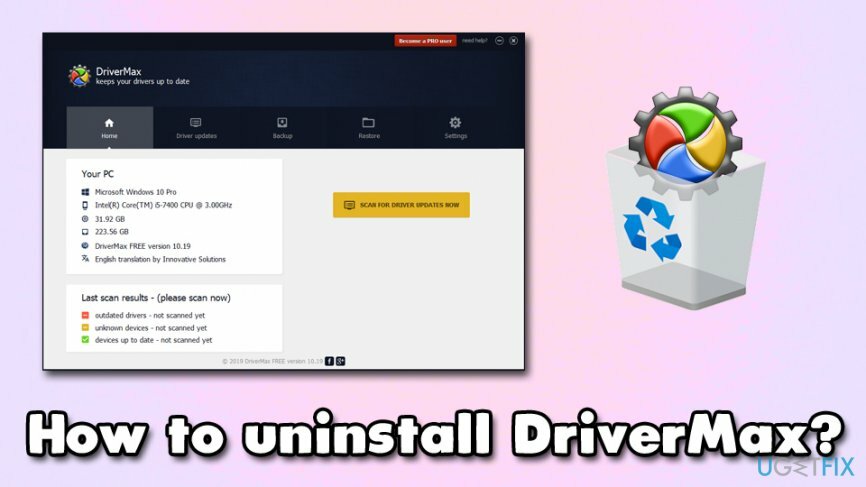
DriverMax по сути потенциально нежелательная программа[2] который можно загрузить с официального сайта, хотя пользователи часто находят его на своих машинах после установки бесплатного / условно-бесплатного программного обеспечения. Это из-за хорошо известного метода распространения, называемого объединением программного обеспечения - необязательно. компоненты скрыты внутри мастеров установки нужных приложений, и используются различные приемы, чтобы спрячь их.
Таким образом, чтобы избежать установки ПНП, таких как DriverMax, всегда следите за тем, чтобы не торопить процесс установки, и всегда выбирайте дополнительные / пользовательские настройки при появлении запроса.
Стоит ли удалить DriverMax?
Чтобы удалить эти файлы, вам необходимо приобрести лицензионную версию Reimage Reimage удалить программное обеспечение.
Как мы уже упоминали, DriverMax был бы отличным инструментом, если бы действительно работал так, как задумано. Однако во время наших первоначальных тестов мы обнаружили, что приложение не заслуживает доверия - оно находит слишком много устаревших драйверов, и мы можем только догадываться, что оно установит. Кроме того, драйверы для обычной мыши не нуждаются в обновлении, если такое устройство не работает по какой-либо причине. Мы предполагаем, что DriverMax выпускает бесполезные обновления, которые вообще не нужны.
Если DriverMax устанавливает драйверы, несовместимые с системой, это может нарушить работу некоторых программ или сделать их непригодными для использования. Кроме того, приложение рассылает спам во всплывающих окнах и предлагает скидки на полную версию приложения. Кроме того, пользователи жаловались, что не могут получить возмещение, если они не удовлетворены продукт, и разработчик не сообщил, что продукт основан на подписке и не является разовым покупка.[3]
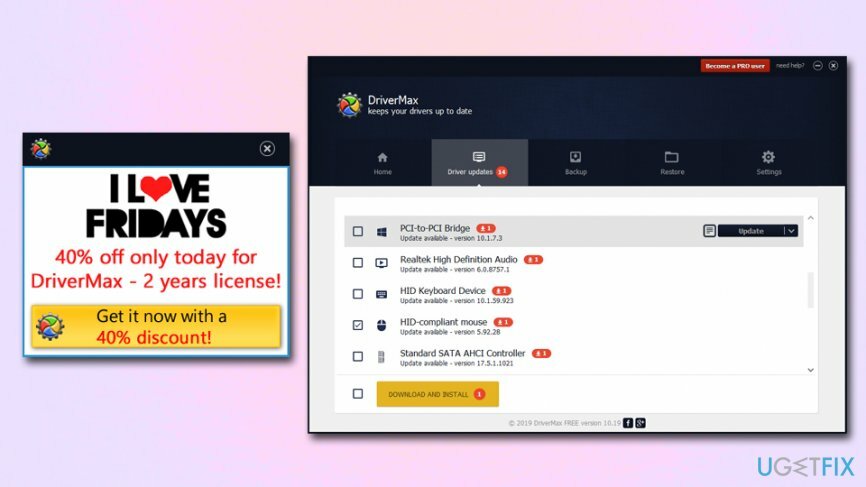
Поэтому мы рекомендуем вам удалить DriverMax, так как это может вызвать сбои в работе системы и, в первую очередь, не является надежным инструментом. На самом деле, существует множество таких «средств обновления драйверов», которые приносят больше вреда, чем пользы, так что будьте осторожны.
Примечание: если ваша система каким-либо образом неисправна из-за модификаций, сделанных обманчивыми программами, мы рекомендуем вам сканировать ее с помощью ReimageСтиральная машина Mac X9 - он может автоматически восстанавливать ваш компьютер с Windows, а также удалять все следы нежелательных приложений, таких как DriverMax.
Шаг 1. Завершите все процессы, связанные с DriverMax
Чтобы удалить эти файлы, вам необходимо приобрести лицензионную версию Reimage Reimage удалить программное обеспечение.
Чтобы иметь возможность удалить DriverMax без перерывов, вы должны сначала остановить все процессы, связанные с DriverMax. Пожалуйста, выполните следующие действия:
- Нажмите Ctrl + Shift + Esc открыть Диспетчер задач
- Нажмите Подробнее
- Проверьте раздел в разделе "Приложения" - DriverMax запись должна быть там. Если вы не можете найти запись в Программы, он будет расположен под Фоновые процессы
- Щелкните правой кнопкой мыши и выберите Завершить задачу
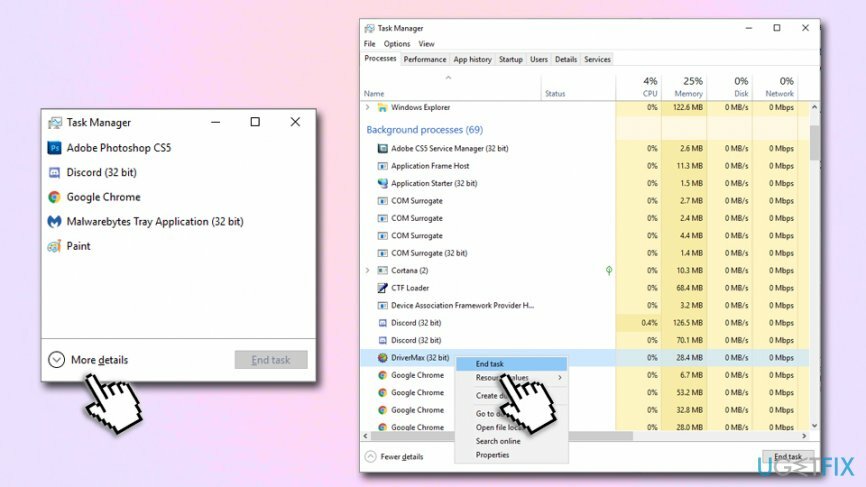
Шаг 2. Войдите в панель управления, чтобы удалить DriverMax через встроенный деинсталлятор.
Чтобы удалить эти файлы, вам необходимо приобрести лицензионную версию Reimage Reimage удалить программное обеспечение.
Следующим шагом является поиск приложения в списке программ, доступ к которому можно получить через панель управления:
- Введите Панель управления во встроенное поле поиска
- Перейти к Программ и выберите Удалить программу
- В списке найдите запись DriverMax и двойной щелчок Это
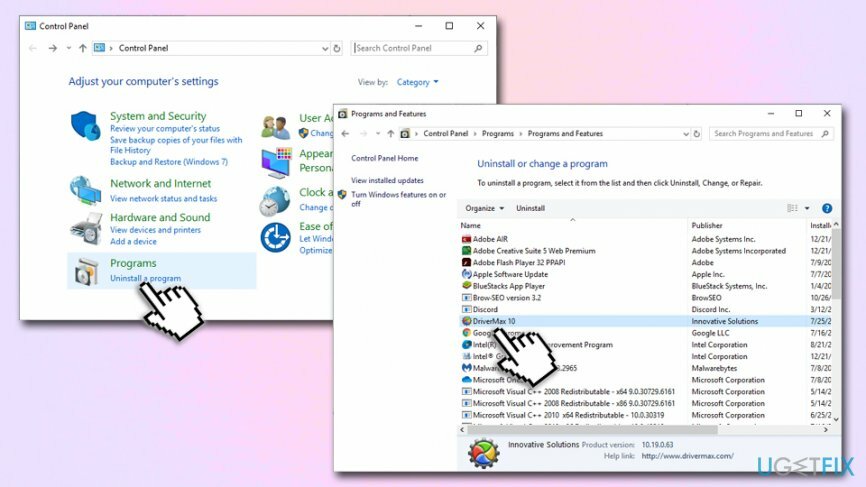
- Когда Контроль учетных записей пользователей появляется сообщение, нажмите да
- Когда в следующем запросе вас спросят, уверены ли вы, что хотите удалить приложение, подтвердите, нажав да
Шаг 3. Очистить реестр Windows
Чтобы удалить эти файлы, вам необходимо приобрести лицензионную версию Reimage Reimage удалить программное обеспечение.
Чтобы быть полностью уверенным, что вы удалили все следы DriverMax, вы также можете удалить его записи в реестре. Имейте в виду, что этот шаг должен выполняться только опытными пользователями компьютеров, так как любые неправильные действия могут привести к сбоям в работе Windows. Если вы уверены, выполните следующие инструкции:
- Введите regedit в поле поиска
- Щелкните правой кнопкой мыши запись редактора реестра и выберите Запустить от имени администратора
- Нажмите на Редактировать а затем выберите Найти следующий
- Удалите все папки, относящиеся к Инновационные решения или DriverMax, например HKEY_CURRENT_USER \ Software \ Innovative Solutions
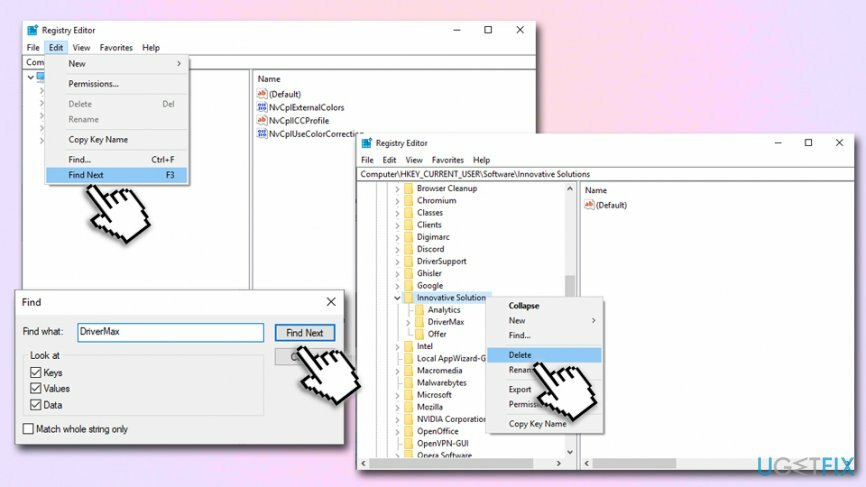
Надеюсь, это руководство помогло вам удалить DriverMax!
Избавьтесь от программ одним щелчком мыши
Вы можете удалить эту программу с помощью пошагового руководства, предоставленного вам экспертами ugetfix.com. Чтобы сэкономить ваше время, мы также выбрали инструменты, которые помогут вам выполнить эту задачу автоматически. Если вы торопитесь или чувствуете, что у вас недостаточно опыта, чтобы удалить программу самостоятельно, смело используйте следующие решения:
Предложение
сделай это сейчас!
Скачатьпрограммное обеспечение для удаленияСчастье
Гарантия
сделай это сейчас!
Скачатьпрограммное обеспечение для удаленияСчастье
Гарантия
Если вам не удалось удалить программу с помощью Reimage, сообщите о своих проблемах в нашу службу поддержки. Убедитесь, что вы предоставили как можно больше подробностей. Сообщите нам все подробности, которые, по вашему мнению, нам следует знать о вашей проблеме.
Этот запатентованный процесс восстановления использует базу данных из 25 миллионов компонентов, которые могут заменить любой поврежденный или отсутствующий файл на компьютере пользователя.
Для восстановления поврежденной системы необходимо приобрести лицензионную версию Reimage инструмент для удаления вредоносных программ.

Частный доступ в Интернет это VPN, которая может помешать вашему интернет-провайдеру правительство, и третьи стороны от отслеживания вашей онлайн-активности и позволяют вам оставаться полностью анонимным. Программное обеспечение предоставляет выделенные серверы для торрентов и потоковой передачи, обеспечивая оптимальную производительность и не замедляя вашу работу. Вы также можете обойти географические ограничения и без ограничений просматривать такие сервисы, как Netflix, BBC, Disney + и другие популярные потоковые сервисы, независимо от того, где вы находитесь.
Атаки вредоносных программ, особенно программ-вымогателей, на сегодняшний день представляют наибольшую опасность для ваших фотографий, видео, рабочих или школьных файлов. Поскольку киберпреступники используют надежный алгоритм шифрования для блокировки данных, его больше нельзя использовать, пока не будет выплачен выкуп в биткойнах. Вместо того, чтобы платить хакерам, вы должны сначала попробовать использовать альтернативный восстановление методы, которые могут помочь вам восстановить хотя бы часть потерянных данных. В противном случае вы также можете потерять свои деньги вместе с файлами. Один из лучших инструментов, который может восстановить хотя бы часть зашифрованных файлов - Восстановление данных Pro.